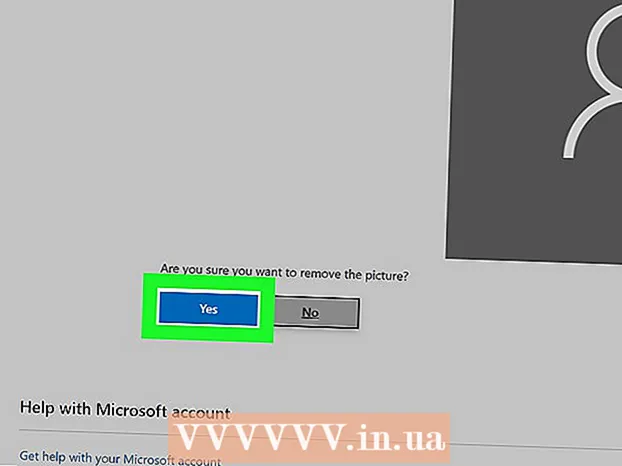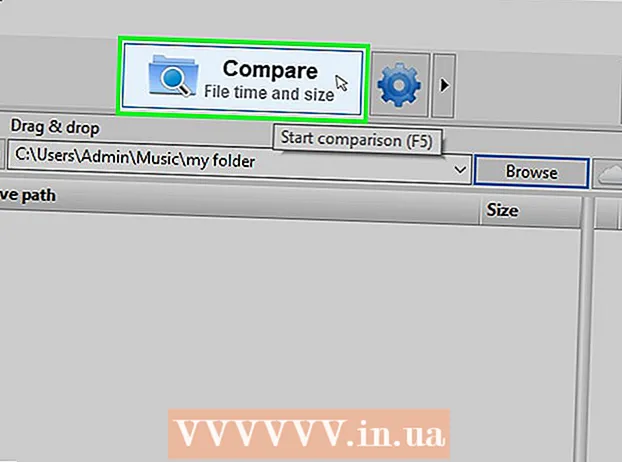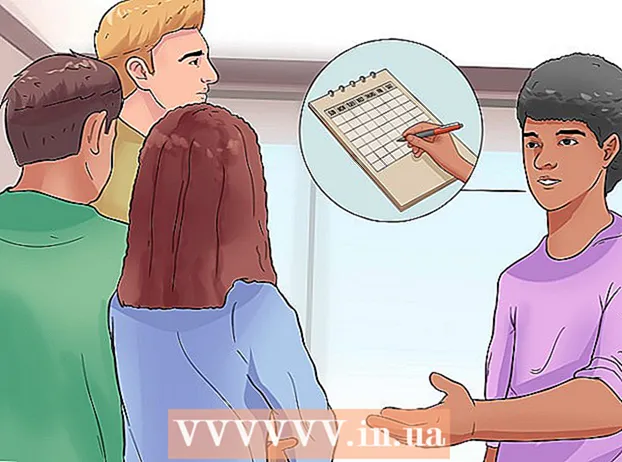Муаллиф:
Laura McKinney
Санаи Таъсис:
4 Апрел 2021
Навсозӣ:
1 Июл 2024

Мундариҷа
WikiHow имрӯз ба шумо чӣ гуна интихоб ва нусхабардории матн ё тасвирро нишон медиҳад ва пас онро дар ҷои дигаре дар Chromebook (компютери Chrome OS) ҷойгир кунед.
Қадамҳо
Усули 1 аз 4: Миёнабурҳои клавиатураро истифода баред
Мазмунро таъкид кунед. Барои равшан кардани матн ё мундариҷае, ки мехоҳед нусхабардорӣ кунед, панели сенсорӣ (touchpad) -ро истифода баред.

Пахш кунед Назорат + C. Ин мундариҷаро ба захираи муваққатии Chromebook нусхабардорӣ мекунад.
Ба он ҷое, ки мундариҷаро дохил кардан мехоҳед, равед. Ба ҷойгиршавӣ ё ҳуҷҷате равед, ки шумо мундариҷаро дохил кардан мехоҳед.
Ба куҷое ки мундариҷаро дохил кардан мехоҳед, клик кунед. Нишондиҳандаи мушро дар ҷое, ки мундариҷаро часпондан лозим аст, ҷойгир кунед.

Пахш кунед Назорат + В.. Мундариҷа дар ҷои дилхоҳ часпонида мешавад. таблиғ
Усули 2 аз 4: Менюи рости мушро истифода баред
Мазмунро таъкид кунед. Аввали матнеро, ки мехоҳед нусхабардорӣ кунед, клик кунед, пас нишоннамои мушро то ба охир кашед, то матне, ки мехоҳед истифода баред.
Ба мундариҷа тугмаи ростро пахш кунед. Меню пайдо мешавад.
- Барои кнопкаи рости муш, тугмаи ростро клик кунед ва тугмаро пахш кунед (тугмаи чапи мушро зер кунед (Alt + click) ё дар як лаҳза ду ангуштро ба панели сенсорӣ занед.
- Агар шумо Chromebook-и худро бо муши беруна пайваст карда бошед, тугмаи рости мушро пахш кунед, то менюи клики ростро кушоед.
Интихобро клик кунед Нусха (Нусхабардорӣ) дар қисми болои меню ҷойгир аст.
Ба он ҷое, ки мундариҷаро дохил кардан мехоҳед, равед. Ба ҷойгиршавӣ ё ҳуҷҷате равед, ки шумо мундариҷаро дохил кардан мехоҳед.
Ба куҷо гузоред, рост пахш кунед. Менюи дигаре пайдо мешавад.
- Барои кнопкаи рости муш, тугмаи ростро клик кунед ва тугмаро пахш кунед (тугмаи чапи мушро зер кунед (Alt + click) ё дар як лаҳза ду ангуштро ба панели сенсорӣ занед.
- Агар шумо Chromebook-и худро бо муши беруна пайваст карда бошед, тугмаи рости мушро пахш кунед, то менюи клики ростро кушоед.
Амалро клик кунед Часбонед (Часбондан) дар қисми болои меню ҷойгир аст. Ин матнро ба ҷои интихобкардаи шумо мегузорад. таблиғ
Усули 3 аз 4: Фармони менюро истифода баред
Мазмунро таъкид кунед. Барои равшан кардани мундариҷаи шумо мехоҳед нусхабардорӣ кунед.
Кнопкаро клик кунед ⋮ дар кунҷи болоии рости тиреза ҷойгир аст.
Амалро клик кунед Нусха дар наздикии поёни меню, танҳо дар тарафи рости "Таҳрир" ҷойгир аст.
Ба он ҷое, ки мундариҷаро дохил кардан мехоҳед, равед. Ба ҷойгиршавӣ ё ҳуҷҷате равед, ки шумо мундариҷаро дохил кардан мехоҳед.
Ба куҷое ки мундариҷаро дохил кардан мехоҳед, клик кунед. Нишондиҳандаи мушро дар ҷойе, ки мехоҳед мундариҷаро гузоред, ҷойгир кунед.
Кнопкаро клик кунед ⋮ дар кунҷи болоии рости тиреза ҷойгир аст.
Амалеро интихоб кунед Часбонед дар наздикии поёни меню, танҳо дар тарафи рости "Таҳрир" ҷойгир аст. таблиғ
Усули 4 аз 4: Тасвирро нусхабардорӣ кунед
Нишондиҳандаи мушро ба болои тасвир гузоред. Тасвиреро, ки мехоҳед нусхабардорӣ кунед, интихоб кунед.
Тугмаро пахш кунед Alt пас тугмаи touchpad ро пахш кунед. Меню пайдо мешавад.
- Агар шумо Chromebook-и худро бо муши беруна пайваст карда бошед, тугмаи рости мушро пахш кунед.
Амалеро интихоб кунед Нусхабардории тасвир дар мобайни меню.
Ба он ҷое, ки мундариҷаро дохил кардан мехоҳед, равед. Ба ҷойгиршавӣ ё ҳуҷҷате равед, ки шумо мундариҷаро дохил кардан мехоҳед.
Ба куҷое ки мундариҷаро дохил кардан мехоҳед, клик кунед. Нишондиҳандаи мушро дар ҷое, ки мундариҷаро часпондан лозим аст, ҷойгир кунед.
Тугмаро пахш кунед Alt пас тугмаи touchpad ро пахш кунед. Меню дубора пайдо мешавад.
Интихобро клик кунед Часбонед дар болои меню ҷойгир аст. таблиғ
Маслиҳат
- Омезиши матбуот Ctrl+Alt+? барои кушодани рӯйхати ҳама миёнабурҳои клавиатураи Chromebook. Агар шумо дар истифодаи Chromebook нав ҳастед, ин дастур то даме ки шумо миёнабурҳои клавиатураи Chromebook-ро ба ёд оред, ёрии калон мерасонад.
- Шумо инчунин метавонед пахш кунед Ctrl+X барои буридани матн ё тасвирҳо.
- Ангушти худро дар Трэкпад нигоҳ доред ва кашола карда қисми онро, ки мехоҳед нусхабардорӣ кунед, таъкид кунед. Сипас, бо истифода аз ду ангушт ба ламс кардани самти сенсор рӯйхати имконот пайдо мешавад; "Нусхабардорӣ" -ро интихоб кунед, пас ба он ҷое, ки мундариҷаро гузоштан мехоҳед, равед, дубора ду ангуштро ба самти трекпад зер кунед ва амали часбонданро интихоб кунед.